多表格数据汇总可以使用透视表,使用函数,今天office教程网分享一个通过合并计算完成多表格数据汇总方法,合并计算分为两种情况,一种情况是:多个表格类别一致数据不同,另一种情况......
2021-11-25 138 excel合并计算 excel多表格数据汇总求和
要想灵活运用excel工作表制作符合需求的电子表格,还需要掌握excel2007工作表的各种基本操作,如插入工作表、重命名工作表以及复制与移动工作表等,这些都属于excel表格制作教程的基本操作。
一、插入工作表
默认情况下,一个新创建的工作簿中只有3张工作表,若觉得默认数量的工作表不够用,用户可以根据自己的需要添加工作表。
1、使用鼠标右键单击前面新添加的工作表的标签。
2、在弹出的快捷菜单中选择【插入】命令。
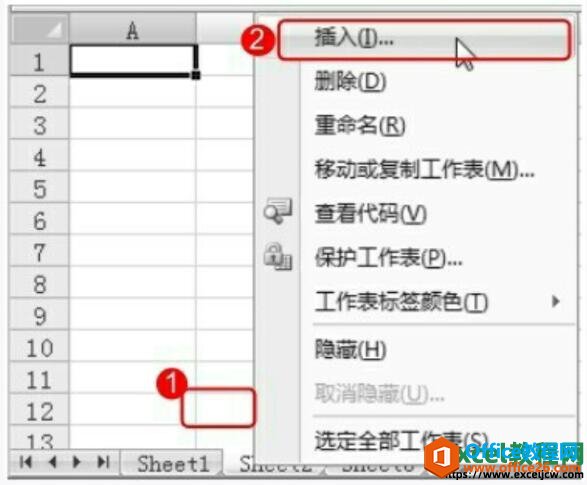
图1
3、弹出【插入】对话框,选中【工作表】选项。
4、单击【确定】按钮。
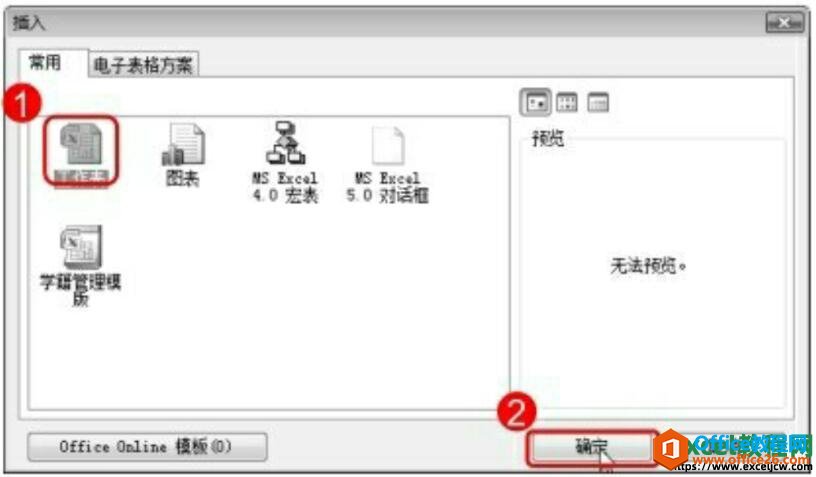
图2
二、重命名工作表
工作表默认的名称为【Sheet 1】、【Sheet 2】等,为了更方便地区分同一个工作簿中的工作表,可以将工作表重命名为需要的名称。
1、使用鼠标右键单击前面重新命名的工作表。
2、在弹出的快捷菜单中选择【重命名】命令。

图3
3、工作表名称标签被激活,在其中输入需要的名称,然后按下【Enter】键即可。
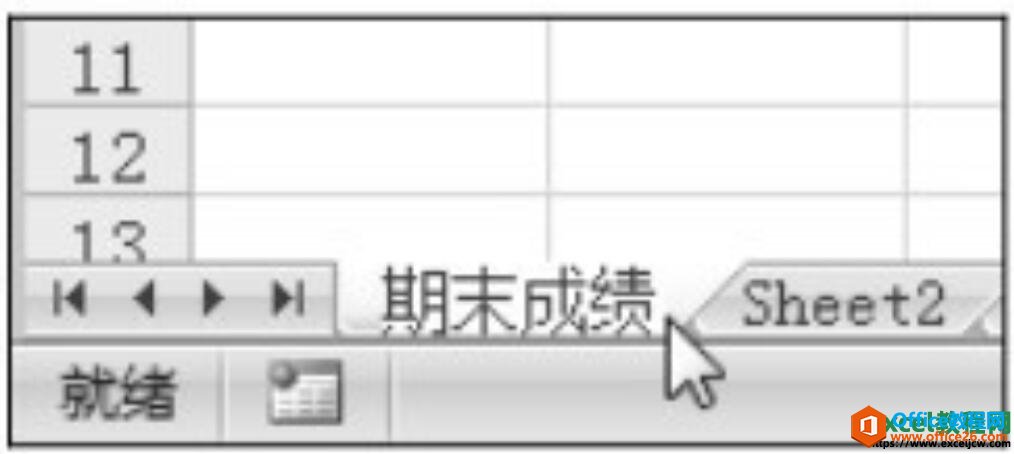
图4
三、删除工作表
若工作簿中的一个或多个工作表不经常使用,为了节约磁盘空间,压缩文件大小,可以选择将不需要的工作表删除。
1、选中要删除的工作表后,在【开始】菜单选项卡中单击【单元格】选项组里的【删除】下拉按钮,然后在弹出的下拉列表中选择【删除工作表】命令即可。
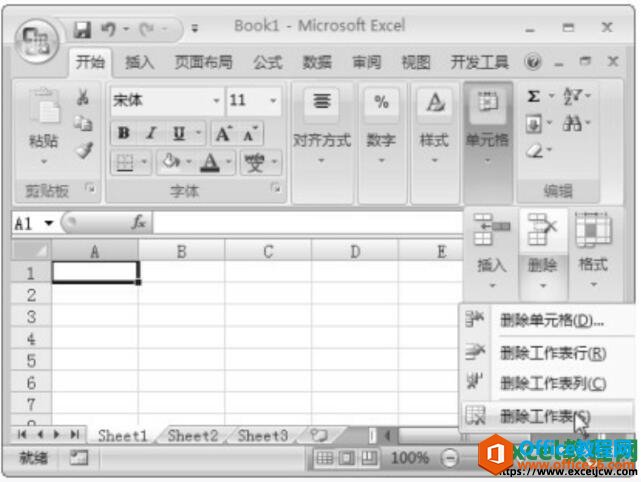
图5
四、复制工作表
当需要制作的工作表与某个已存在的工作表中的内容大致相同,可以将原工作表进行复制,以减少工作量。
1、使用鼠标右键单击需要复制的工作表标签。
2、在弹出的快捷菜单中选择【移动或复制工作表】命令。
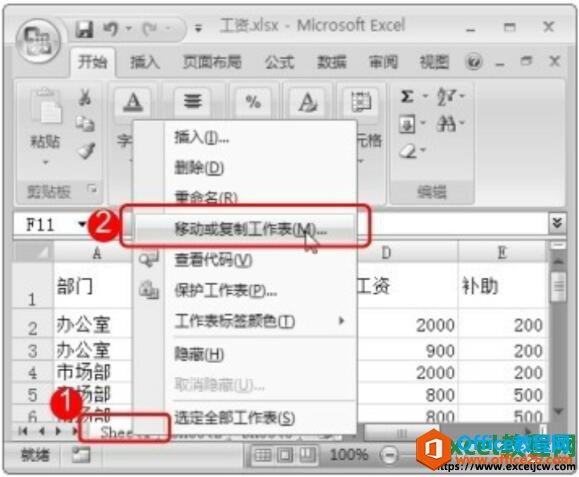
图6
3、弹出【移动或复制工作表】对话框,选择要复制到的目标工作簿。
4、在列表框中选择插入工作表位置后面的一个工作表名称。
5、选择【建立副本】复选框。
6、单击【确定】按钮。

图7
五、移动工作表
如果需要将工作表移动到工作簿中的其他位置或其他工作簿中,可通过下面的操作步骤实现。
1、使用鼠标右键单击需要移动的工作表标签。
2、在弹出的快捷菜单中选择【移动或复制工作表】命令。
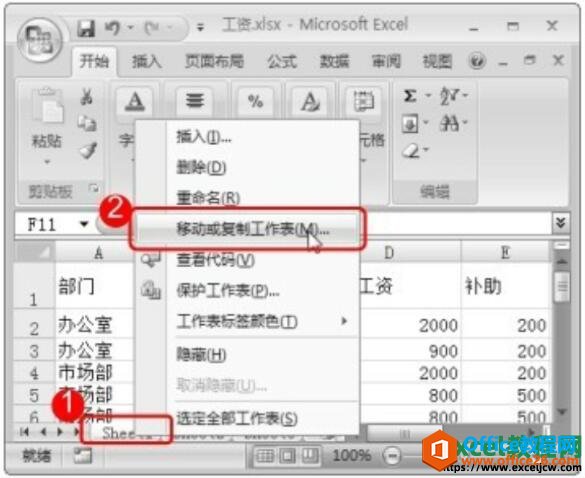
图8
3、弹出【移动或复制工作表】对话框,选择要移动到的目标工作簿。
4、在列表框中选择插入工作表位置后面的一个工作表名称。
5、单击【确定】按钮。

图9
大家在移动工作表时,需要注意的是,不要选择【建立副本】复选框,否则该操作就变为复制工作表了,我们一起来回顾一下今天学的5个知识要点,一插入工作表、二重命名工作表、三删除工作表、四复制工作表、五移动工作表,这些都属于excel的基本操作。
相关文章

多表格数据汇总可以使用透视表,使用函数,今天office教程网分享一个通过合并计算完成多表格数据汇总方法,合并计算分为两种情况,一种情况是:多个表格类别一致数据不同,另一种情况......
2021-11-25 138 excel合并计算 excel多表格数据汇总求和

Excel图表在工作中常用主要有簇状柱形图、堆积柱形图、百分比堆积柱形图等、条形图、折线图、饼图、气泡图、雷达图等,以及多种类型图表的混合使用。不同的图表具有不同的特点,也具有......
2021-11-25 406 excel图表类型

垂直区域|水平区域|混合区域|不连接区域|填充Excel区域|移动Excel区域|拷贝EXCEL区域Excel区域是由多个单元格组成的集合。本文将会从下面的5个知识点来介绍如何使用excel区域。区域......
2021-11-25 465 Excel区域知识

Excel文件选项卡|Excel快速访问工具栏|ExcelRibbon功能区|Excel视图切换|excel行列|Excel状态栏|Excel帮助文档本节将对Excel的工作窗口中的不同组件做简要的介绍。下面逐一介绍每个窗口组件......
2021-11-25 265 Excel工作窗口

隐藏或最小化Ribbon功能区|新建excelRibbon选项卡和组|重命名Ribbon选项卡|添加Excel命令到新建组|重置excelRibbon功能区|设置Excel快速访问工具栏ExcelRibbon功能是微软Excel里最重要的功能组......
2021-11-25 328 Ribbon功能区 Ribbon功能组件